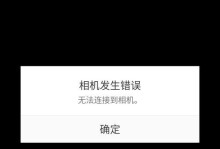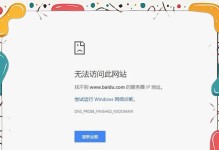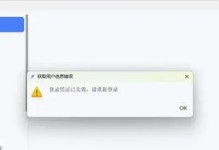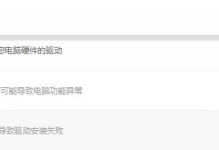电脑使用过程中,经常会遇到按鼠标右键出现错误的情况。这些错误可能导致无法打开菜单、无法复制或粘贴文件等问题,给我们的日常使用带来困扰。本文将为大家介绍如何解决电脑右键错误,并提供一些实用的技巧和方法。
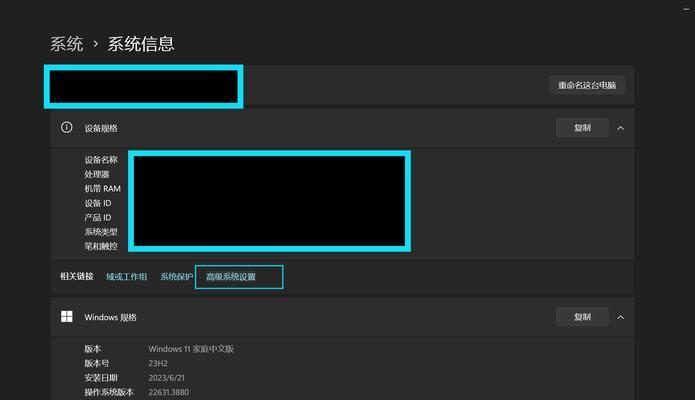
文章目录:
1.电脑右键无反应是怎么回事?
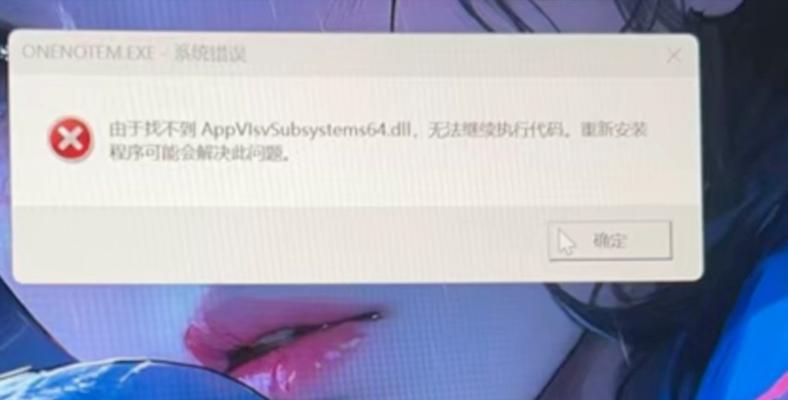
2.检查鼠标驱动程序是否正常安装
3.检查鼠标是否损坏或需要更换
4.清理鼠标表面和鼠标垫
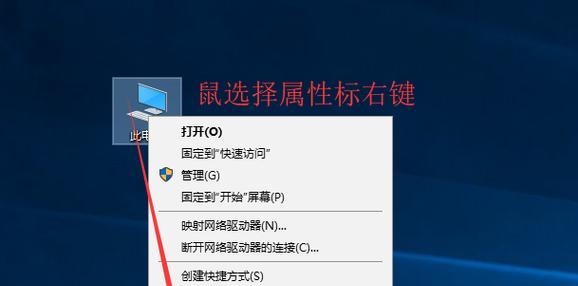
5.检查系统设置中的鼠标选项
6.更新操作系统和相关软件
7.禁用冲突的第三方软件
8.扫描病毒和恶意软件
9.修复或重置操作系统
10.检查注册表中的错误项
11.恢复到上一个稳定的系统状态
12.运行系统文件检查工具
13.重装操作系统
14.寻求专业的技术支持
15.保持系统的定期维护和清理
内容详述:
1.电脑右键无反应是怎么回事?——当我们按下鼠标右键时,如果没有出现任何反应,可能是由于鼠标驱动程序问题、硬件损坏或系统设置错误等原因造成的。
2.检查鼠标驱动程序是否正常安装——打开设备管理器,检查鼠标驱动程序是否正常安装和运行,如果驱动程序显示异常,可以尝试重新安装或更新驱动程序来解决问题。
3.检查鼠标是否损坏或需要更换——检查鼠标是否有损坏或松动的情况,如果是有线鼠标,可以尝试更换USB接口或更换鼠标线;如果是无线鼠标,可以尝试更换电池或与电脑重新配对。
4.清理鼠标表面和鼠标垫——有时候,鼠标表面的灰尘或污垢会导致右键失灵,使用清洁剂和纸巾轻轻擦拭鼠标表面,并确保鼠标垫干净。
5.检查系统设置中的鼠标选项——进入系统设置,打开鼠标选项,检查是否有误触发或错误设置导致右键无效的情况,可以调整相应设置以修复问题。
6.更新操作系统和相关软件——确保操作系统和相关软件处于最新版本,更新可能修复一些与右键相关的错误。
7.禁用冲突的第三方软件——有些第三方软件可能与鼠标驱动程序或系统设置冲突,禁用或卸载这些软件可以解决右键问题。
8.扫描病毒和恶意软件——运行安全软件进行全盘扫描,排除可能的病毒或恶意软件感染导致的右键错误。
9.修复或重置操作系统——操作系统中的一些错误可能会导致右键失效,可以尝试使用系统修复工具或重置操作系统来解决问题。
10.检查注册表中的错误项——通过注册表编辑器检查和清理注册表中的错误项,可以修复与右键相关的问题。
11.恢复到上一个稳定的系统状态——使用系统还原功能将系统恢复到之前的一个稳定状态,可能会解决右键错误。
12.运行系统文件检查工具——使用系统自带的文件检查工具(如sfc/scannow)来扫描和修复系统文件错误,以修复右键问题。
13.重装操作系统——如果以上方法都无法解决问题,可以考虑重装操作系统来清除可能存在的系统错误。
14.寻求专业的技术支持——如果自己无法解决右键问题,可以咨询专业的电脑技术支持,他们可能会给出更准确的解决方法。
15.保持系统的定期维护和清理——定期进行系统维护和清理,清理垃圾文件、优化注册表和更新驱动程序,可以预防和减少右键错误的发生。
电脑右键错误可能由多种原因造成,但大多数情况下可以通过检查鼠标驱动程序、系统设置、硬件状态以及进行系统维护等方法来解决。如果以上方法都无法解决问题,建议寻求专业的技术支持。保持电脑的定期维护和清理也能够预防右键错误的发生。